MP4変換
- MP4動画に変換+
-
- 1.1 なぜGoProの動画をテレビに接続しても映像が映らない?
- 1.2 URLからMP4動画に変換できるサイト8選
- 1.3 DVDからMP4変換できるフリーソフト6選や変換する方法も紹介
- 1.4 tsファイルをmp4に簡単に変換できる方法は
- 1.5 MP3をMP4に無料で変換できるおすすめサイト6選
- 1.6 WMVをMP4に変換する方法
- 1.7 高画質でMTSファイルをMP4に変換する方法
- 1.8 AVIをMP4などへの変換する方法
- 1.9 今すぐMOVをMP4に変換して保存
- 1.10 MPGファイルをMP4に変換できるソフト
- 1.11 tsファイルをmp4に簡単に変換できる方法は
- 1.12 WebMファイルをMP4に変換する方法
- 1.13 FLVをMP4に変換できるソフト&サイト6選|スペック比較や具体的な使い方も解説
Photoshopで簡単に動画をGIFに変換する方法
編集者 Takashi • 2024-07-05 11:02:58
Photoshopで簡単に動画をGIFに変換する方法をまだお探しですすか?Adobe Photoshop CCは、デスクトップ用で最も人気のある編集アプリにランクインしています。画像、音声、動画形式を操作するためのいくつもの素晴らしい機能が付属しています。切り取り、変換、フレームサイズの変更、リサイズなど多くの便利なファイル編集を行うことができます。そこで今日は、Photoshopで動画を簡単にGIFに変換する方法の完全版を説明したいと思います。
- パート 1. Photoshopを使用して簡単な手順で動画をGIFに変換する方法
- パート 2. Photoshopの代替手段 - Uniconverterを使用して動画からGIFを作成する方法
- パート 3. オンラインでGIFを無料作成するためのPhotoshopに似た4つのソフトウェア
パート 1. Photoshopを使用して簡単な手順で動画をGIFに変換する方法
Photoshopは、MacとWindows両方で利用できる高機能の編集ツールを備えた優れたデスクトップベースのアプリケーションです。動画からアニメーションGIFへの作成は簡単なプロセスである必要がありますが、以下の簡単な手順を適用するだけです。
ステップ 1: デバイスに適したバージョンのPhotoshopをダウンロードします。インストール後、アプリを実行します。
ステップ 2:「File」 をクリックし、「Import」に移動して、「Video Frames to Layers」 をクリックします。次に、動画ファイルを選択し、「Open」をクリックします。
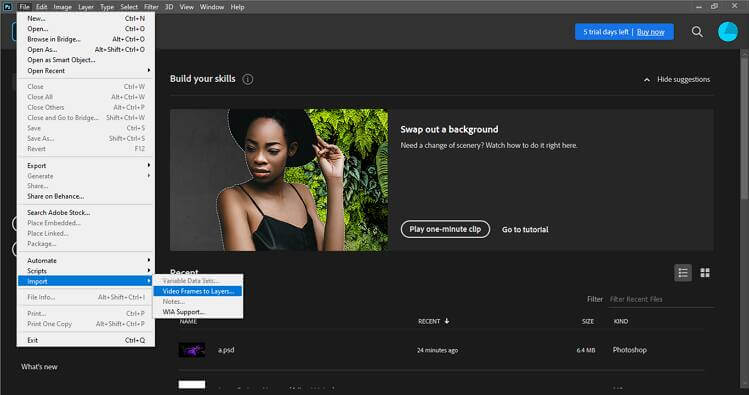
ステップ 3: ダイアログボックスがポップアップし、最小限の編集オプションの小さなプレビューが表示されます。動画全体を変換する場合は、「From Beginning to End」のラジオボタンをオンのままにしておきます。部分的に変換する必要がある場合は、「Selected Range Only」を選択し、コントロールを用いて範囲を選択します。また、「Make Frame Animation」のチェックボックスをオンにします。
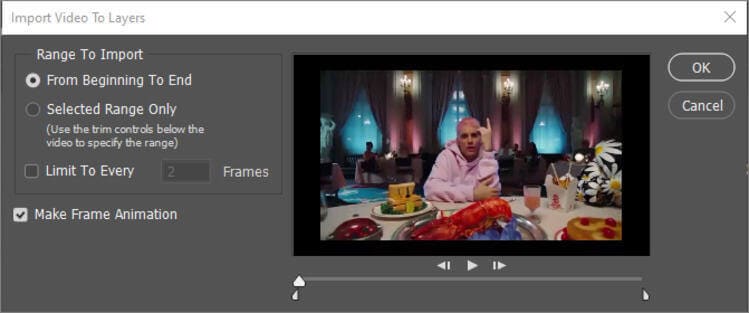
ステップ 4:タイムラインを開く、レイヤーを作成した後、「Window」タブをクリックし、「Timeline」を選択してタイムラインパネルを開きます。
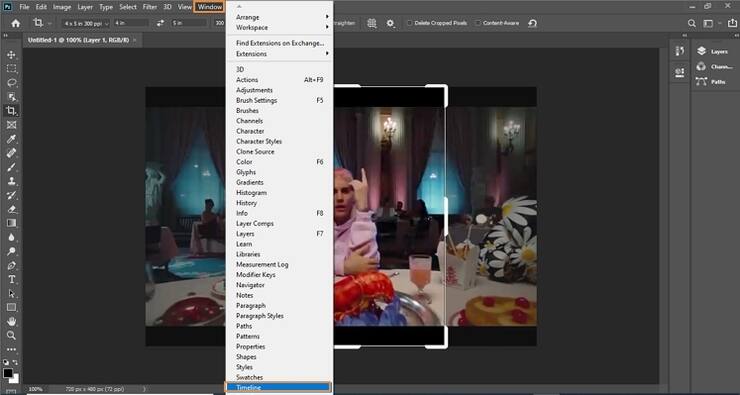
- 「play」 アイコンをクリックして変更をプレビューする前に、 ループオプションが 「Forever」に設定されていることを確認してください。
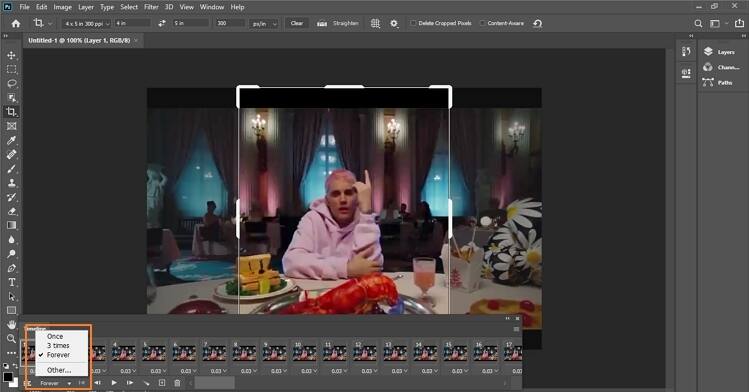
ステップ 5:「File」 > 「Export」 > 「Save for Web(Legacy)」をクリックして、GIFフレームを保存します 。
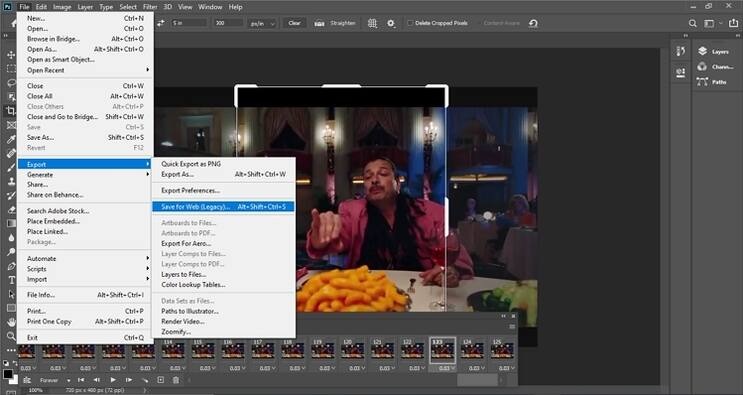
ステップ 6: GIFのプレビューウィンドウを含んだポップアップダイアログが表示されます。ここでは、好みに合わせてGIFの品質を調整できます。まず、 「Preset」のドロップダウンメニューをクリックし、 「GIF」を選択します。「Image Size」のドロップダウンリストや 「Loop Options」で画像のサイズを変更することもできます。
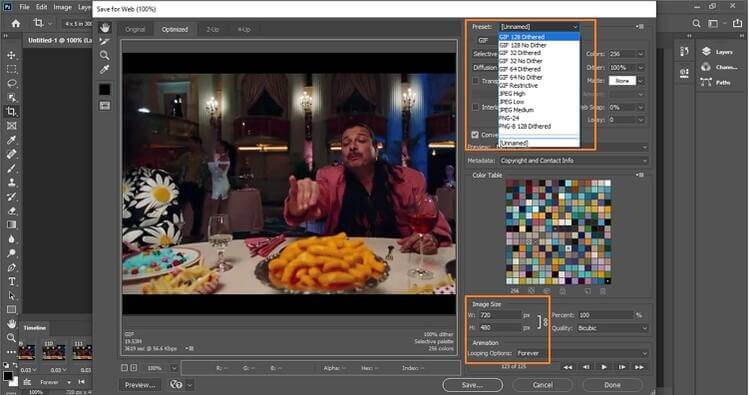
ステップ 7: 変更に満足したら、「Done」 ボタンをクリックし、再生アイコンをクリックして変更をプレビュー します。その後、 「Save」をクリックしてGIFの場所を選択します。これでおしまい。

ヒント
この方法では高品質の結果が得られますが、初心者にとってPhotoshopは複雑な場合があるため、次の選択肢を検討することをお勧めします。
パート 2. Photoshopの代替手段 - Uniconverterを使用して動画からGIFを作成する方法
Wondershare UniConverterは、 間違いなく現在最も優れたGIF作成ソフトです。初めてのユーザーには敷居が高いPhotoshopとは異なり、シームレスなUIが自慢です。このソフトを使えば、どんな動画や画像形式でも簡単にGIFに変換できます。VOB、MP4、MOV、FLV、JPG、TIFF、PNGなどをサポートしています。ファイルをインポートしてGIFに変換した後、フレームレート、GIFの長さ、解像度を選択できます。
Wondershare UniConverter - 最高のGIFメーカー
- 品質を損なうことなく動画をPhotoshopのGIFに変換。
- YouTube、Dailymotion、Vevoなどの人気サイトから動画をダウンロード。
- 従来のコンバーターよりも90倍速い変換速度。
- 動画ファイルを編集、拡張、カスタマイズ。
- YouTubeやその他10,000の動画共有サイトから動画をダウンロード・録画。
- 動画のメタデータ修正機能、GIFメーカー、動画コンプレッサー、スクリーンレコーダーなどを組み合わせた多機能ツールボックス。
- 対応OS:Windows 10/8/7、macOS 11 Big Sur、10.15、10.14、10.13、10.12、10.11、10.10、10.9、10.8、10.7、10.6。
Wondershare UniConverterを使用して動画からGifを作成する手順:
ステップ1 GIF作成ツールを起動します。
Wondershare UniConverterをインストールしたら起動し、ツールボックスをクリックします。次に、 「GIF Maker」 ツールをクリックして開きます。
![]()
ステップ2 動画ファイルをアップロードします。
GIF Makerのウィンドウで、 「Video to GIF」をクリックし、 ボタンを押して動画ファイルを追加します。
ボタンを押して動画ファイルを追加します。
![]()
ステップ3 GIFの設定を行います。
アップロードしたら、GIFの出力サイズ、フレームレート、および継続時間を設定する必要があります。 変換されたGIFに簡単にアクセスできるよう、「Save to」で保存先フォルダを選択することもできます。
![]()
ステップ4 GIFを作成します。
最後に、 「Create GIF」をクリックして動画をアニメーションGIFに変換します。Wondershare GIF Makerは数秒で作成を完了します。
![]()
パート 3. オンラインでGIFを無料作成するためのPhotoshopに似た4つのソフトウェア
2つのデスクトップオプションに加えて、最高のGIF作成サイトも紹介したいと思います。これらの選択肢の最も優れた点は、インターネット接続とブラウザがあれば、どのデバイスでもGIFを作成できることです。
1. Filmora FREE Online Meme Maker
オンラインのFilmoraは、アニメーションGIFを素早く作成できる最も優れたオンラインツールです。ここでは、画像、GIF、または動画形式からミームを生成できます。ファイルを変換ウィンドウにドラッグ&ドロップし、動画ファイルからGIFへのトランスコードを開始するだけです。Filmoraには、テキストのサイズ、色、位置、トリミングなどを変更するために必要な編集ツールもあります。
メリット:
- JPG、MP4、PNG、GIFをサポートしています。
- 無料でご利用いただけます。
- 基本的な編集ツールです。
- GIFをソーシャルメディアのプラットフォームに直接アップロードします。
デメリット:
- 最大ファイルサイズは50MBまでです。
- サポートされる形式は限られています。
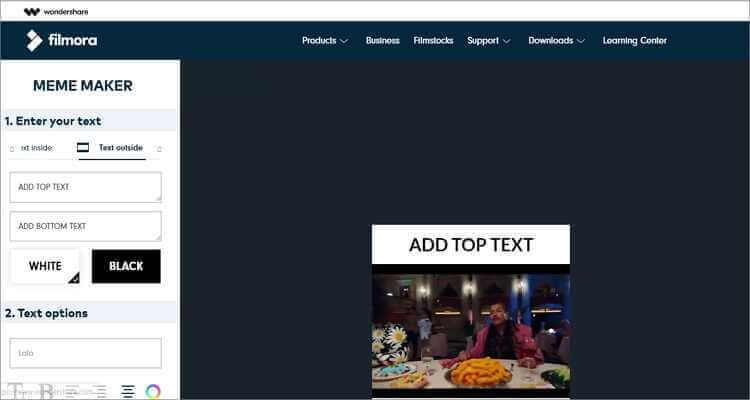
2. GIFMaker
GIFMakerは、画像や動画ファイルを高品質のGIFに簡単に変換できる優れたオンラインツールです。GIFの作成以外にも、結合、サイズ変更、速度変更、変換などを行うことができます。さらに優れている点は、正確なGIFを作成できるライブプレビューを備えていることです。
メリット:
- とても使いやすいです。
- 複数のGIFを1つに結合できます。
デメリット:
- GIFを長期間保存することはできません。
- サポートされる形式は限られています。
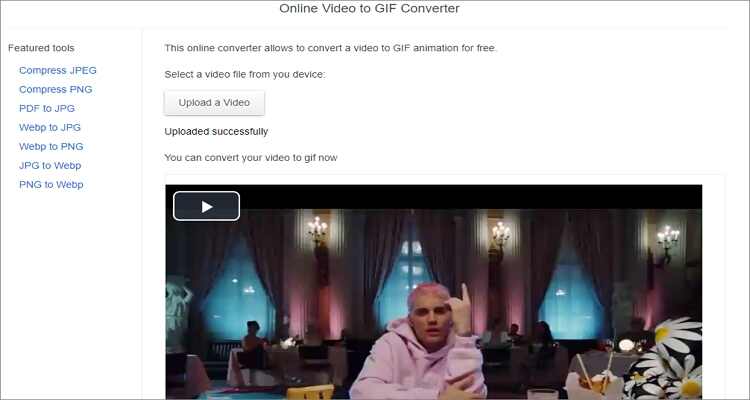
3. GIPHY
GIPHYは、プロとアマチュアの両方の間でよく知られたGIFのオンラインプラットフォームです。高機能なGIF作成ツールとは別に、このオンライン プラットフォームには、無料でダウンロード可能な高品質GIFのコレクションが揃っています。ただし、GIPHYを使用するにはサインアップが必要です。
メリット:
- 複数のGIF最適化オプション。
- 豊富なオンラインGIFライブラリ。
デメリット:
- 初心者向けではありません。
- 登録が必要です。
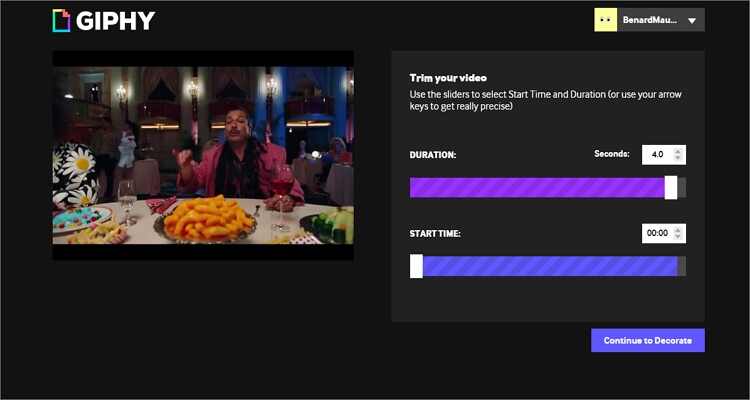
4. GIFMake
GIFMakeは、様々な画像形式からアニメーションGIFを作成できるシンプルなGIF作成ツールです。JPEG、PNG、BMPなどの画像形式をサポートしています。画像サイズ、GIF速度、背景色などを指定することもできます。ただし、画像アップロードの最大サイズは7MBと非常に小さいです。
メリット:
- 使いやすいです。
- ライブプレビュー機能が利用可能です。
デメリット:
- 機能が制限されています。
- 画像形式のみをサポートします。
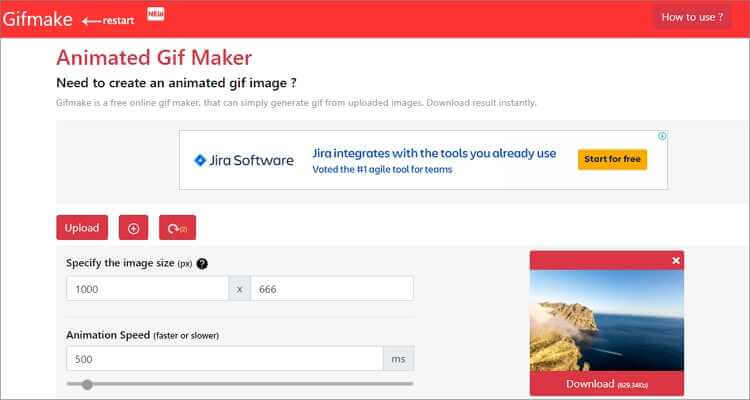
まとめ
GIF作成アプリに関して言えば、インターネットには豊富にあります。Adobe PhotoshopやUniConverterを使用して、オンラインまたはオフラインで変換するのを選択できます。ただし、効率性とシンプルさの組み合わせでお探しの場合は、UniConverterをお選びください。

役に立ちましたか?コメントしましょう!